Основы работы в Dreamweaver
Создание интерфейса формы
Поскольку большинство CMS основано на формах, при их написании создается множество форм. При этом, в первую очередь, требуется проанализировать структуру базы данных, после чего соответствующим образом настроить формы. В данном случае в таблицу будет добавляться одна запись, состоящая из трех полей, одно из которых содержит первичный ключ. Таким образом, форма будет состоять всего из двух элементов и кнопки Submit. В этом упражнении будет создана видимая часть формы.
- Откройте файл admin_template.asp, присвойте документу заголовок "Newland Tours: Admin Update Traveler’s Journal", а вместо заменителя заголовка на странице введите "Update Traveler’s Journal" и сохраните файл как admin_update_tj.asp.
Как обычно, создание страницы следует начинать с основных элементов.
- Вместо заменителя обычного текста добавьте на страницу следующие два абзаца:
Use the form below to update the Traveler’s Journal. Be sure not to overwrite any of the HTML, only rewriting the content in between the HTML tags. Используйте форму, расположенную ниже для обновления раздела Traveler’s Journal. При этом следует изменять только содержимое, расположенное между HTML-тегами, но не сами теги.
To add a new paragraph on a new line, type <p>New Paragraph<p>. To remove a paragraph, remove not only the text, but also the <p> and </p> tags, that precede and follow it. Для добавления нового абзаца, наберите в новой строке <p> Текст абзаца</p>. Чтобы удалить абзац, следует удалить не только сам текст, но и теги <p> и </p>, между которыми он заключен.
Как уже говорилось, при создании CMS настоятельно рекомендуется сопровождать эту систему инструкциями по применению. Простые указания могут оказаться очень кстати, если пользователь будет испытывать затруднения.
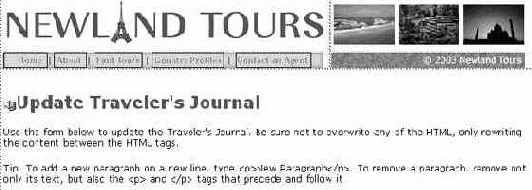
увеличить изображение
Совет. При использовании базы данных Access в качестве типа поля, в которое сохраняется текст из текстовой области, следует указать Memo. Размер обычного поля типа Text в Access ограничен 255 символами, а по умолчанию равен 50. Тип Memo позволяет сохранять до 65535 символов.
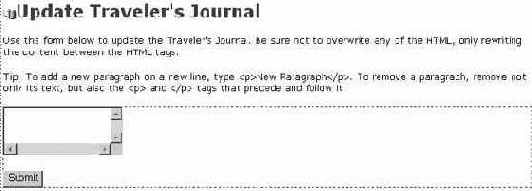
увеличить изображение
Char Width: 55 (Размер поля: 55) Num Lines: 9 (Число строк: 9) Wrap: Virtual (Перенос: автоматический)
Эти настройки присваивают текстовой области имя и немного увеличивают ее размер, чтобы пользователям было удобнее вводить текст. Помимо этого, текст будет переноситься автоматически после того, как достигнет конца строки.
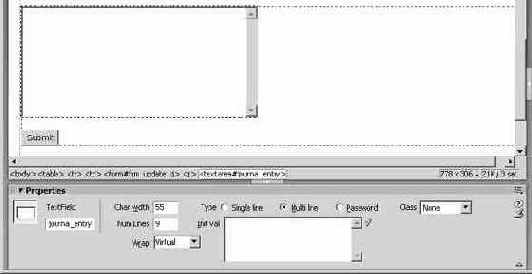
увеличить изображение
<h3>Enter Headline Here</h3> <p class="author">By FirstName LastName</p> <p>First Paragraph</p> <p>Second Paragraph</p>
Этот HTML-код будет по умолчанию содержаться в текстовой области при загрузке страницы. Таким образом, пользователь должен ввести новый заголовок вместо текста "Enter Headline Here", и если теги, между которых он заключен, не будут изменены, новый заголовок отобразится на странице в виде заголовка третьего уровня (<h3>).
Примечание. Существует возможность задать текст, отображаемый по умолчанию непосредственно с помощью панели Property Inspector (Инспектор свойств). Для этого следует выбрать текстовую область и ввести текст в поле Init val. Эта возможность идеально подходит для двух или трех слов, однако для более длинного текста поле окажется очень тесным. Именно поэтому рекомендуется использовать режим Code (Код).
